Comment installer ElvUI pour World of Warcraft
ElvUI offre aux joueurs de World of Warcraft une interface utilisateur entièrement personnalisable qui remplace l'interface utilisateur par défaut de Blizzard.
Bien qu'il existe de nombreux modules complémentaires World of Warcraft via des sites Web et des logiciels tiers, ElvUI est une refonte basée sur des plugins qui offre une complexité sans pareille. Voici comment installer ElvUI et tirer le meilleur parti de votre expérience WoW.
Que peut faire ElvUI ?

ElvUI améliore l'interface utilisateur par défaut de Blizzard, offrant aux joueurs des modules complémentaires et des plugins intégrés.
Plutôt que d'avoir à mettre à jour des modules complémentaires individuels, vous pouvez mettre à jour ElvUI dans son ensemble, de sorte que vous n'aurez pas de versions incompatibles.
Il s'agit d'une solution flexible que vous pouvez personnaliser pour qu'elle fonctionne comme vous le souhaitez. Il est facile d'ajouter votre touche personnelle.
1. Comment installer ElvUI
Le remplacement de votre interface utilisateur World of Warcraft est relativement simple.
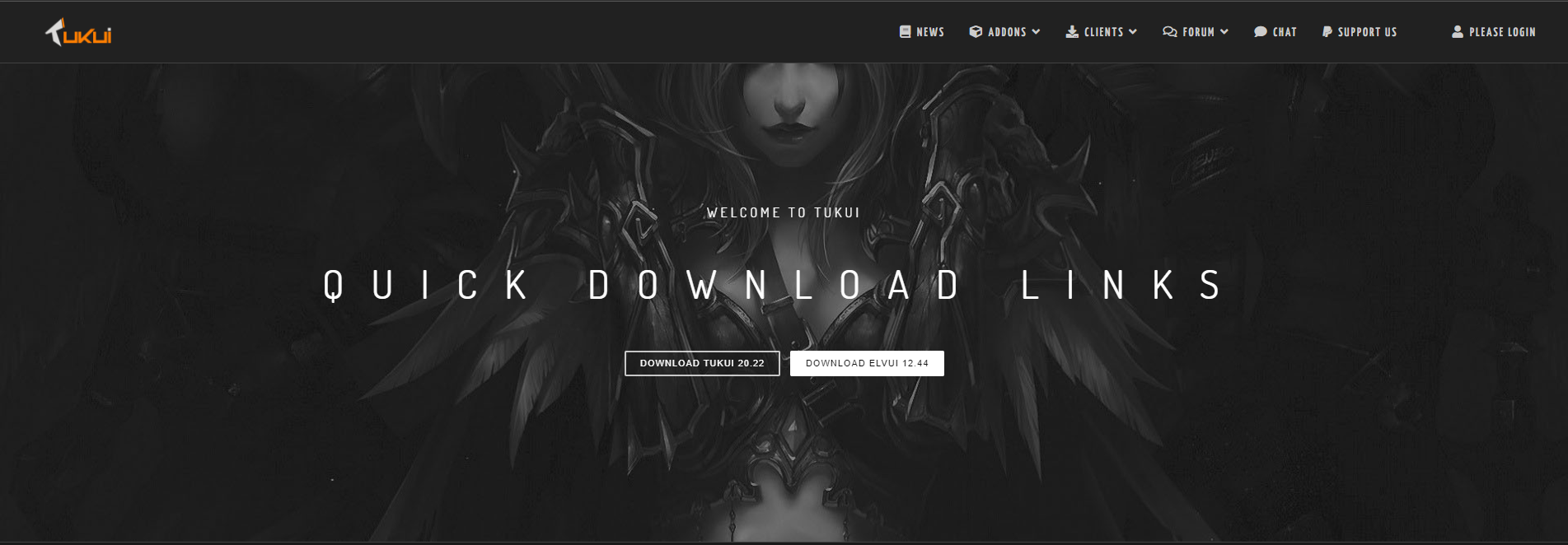
Vous pouvez télécharger ElvUI sur le site Web de Tukui .
Télécharger : ElvUI (Gratuit)
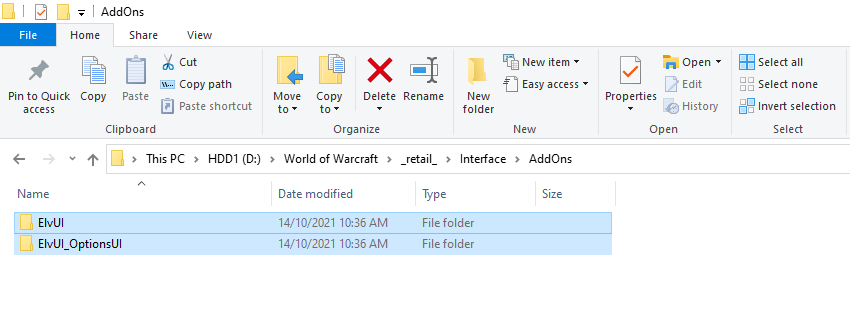
- Téléchargez le fichier .zip depuis le site Web de Tukui sur votre PC.
- Cliquez avec le bouton droit sur le fichier .zip et sélectionnez Extraire .
- Ouvrez le dossier extrait " elvui " pour vérifier qu'il contient les bons dossiers : ElvUI et ElvUI_OptionsUI .
- Sélectionnez les dossiers ElvUI et ElvUI_OptionsUI, puis cliquez avec le bouton droit pour sélectionner Copier .
- Localisez le dossier World of Warcraft sur votre PC.
- Ouvrez le bon dossier World of Warcraft (soit _retail_ soit _classic_ ) > Interface > AddOns .
- Cliquez avec le bouton droit dans le dossier AddOns et sélectionnez Coller .
2. Utilisation du programme d'installation ElvUI en jeu
Après avoir installé ElvUI, vous pouvez vérifier si l'installation a réussi en chargeant World of Warcraft.
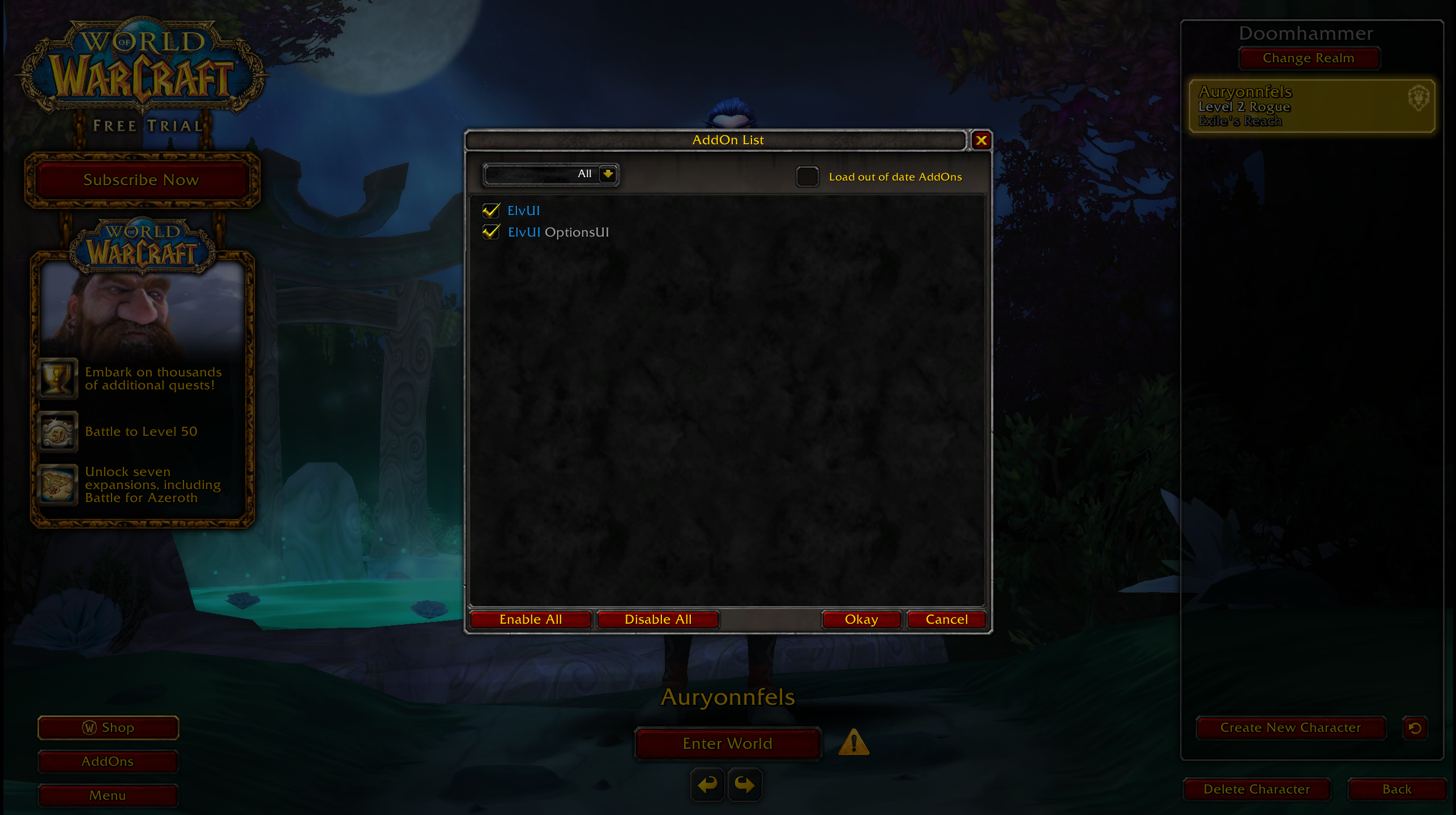
En cliquant sur le bouton AddOns dans le coin inférieur gauche, vous pourrez voir ElvUI et ElvUI Options UI cochés dans la liste AddOn .
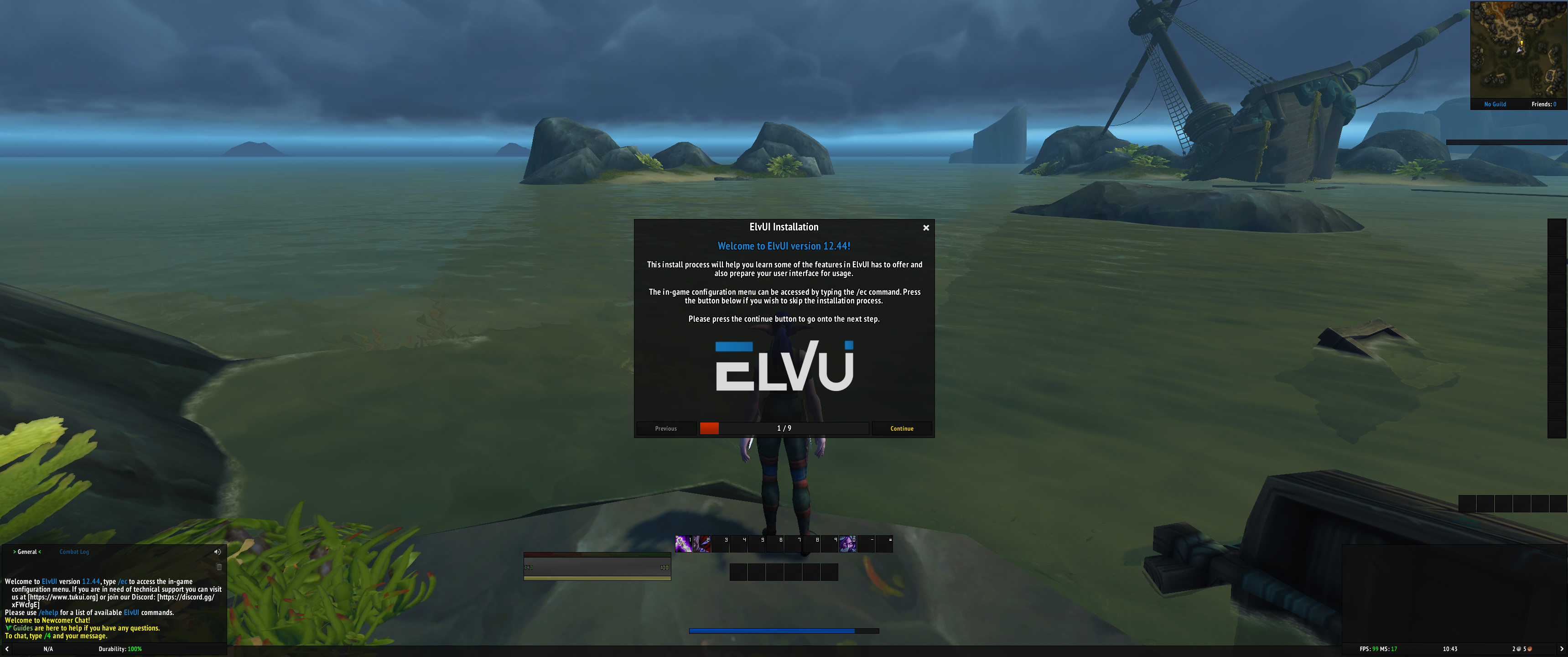
Lorsque vous vous connectez au jeu pour la première fois après avoir installé ElvUI, vous verrez un programme d'installation contextuel pour commencer.
Il est important de suivre les instructions à l'écran pour configurer correctement ElvUI. Cependant, vous pouvez ajuster les paramètres plus tard si vous changez d'avis.
Configuration des CVars
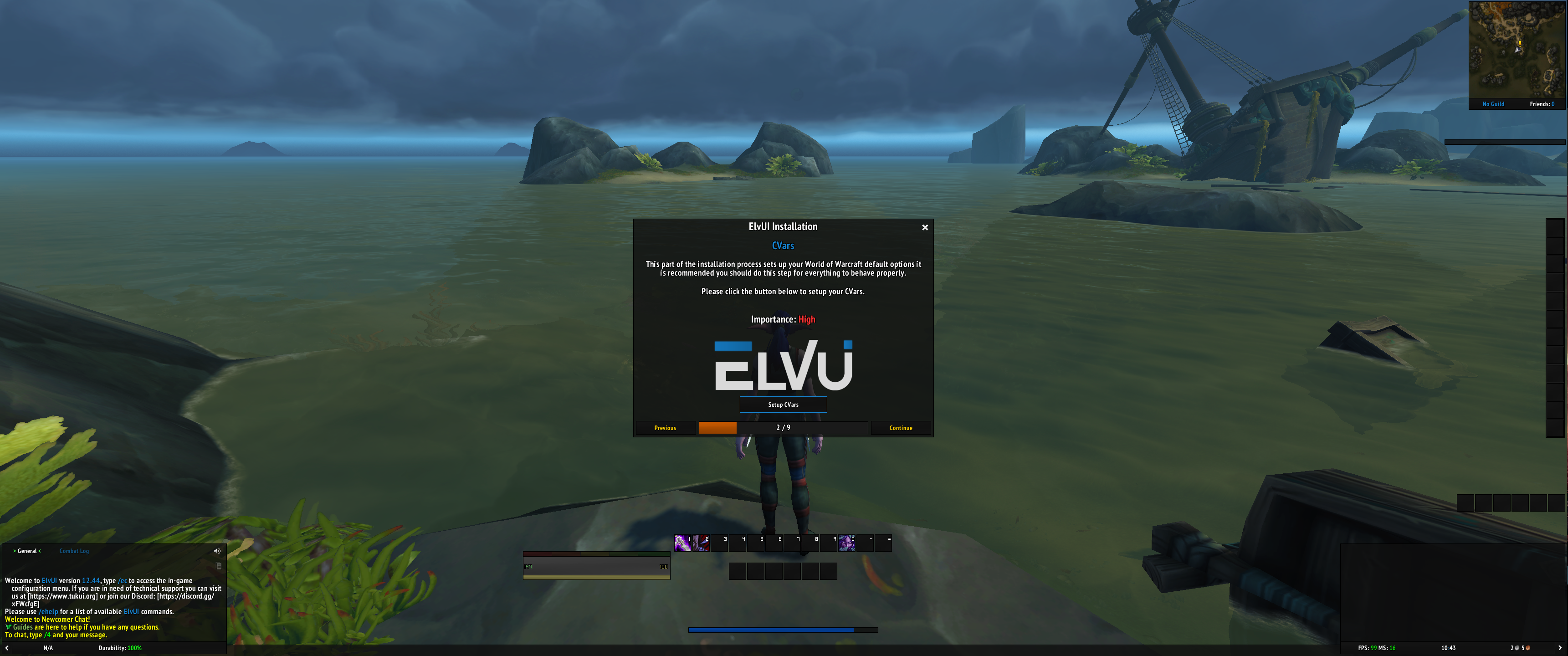
La première étape de l'installation consiste à configurer CVars. Il s'agit des variables de la console de Blizzard pour garantir que les options par défaut sont correctement configurées.
Pour continuer la configuration, cliquez sur le bouton Configurer CVars .
Configuration des fenêtres de conversation
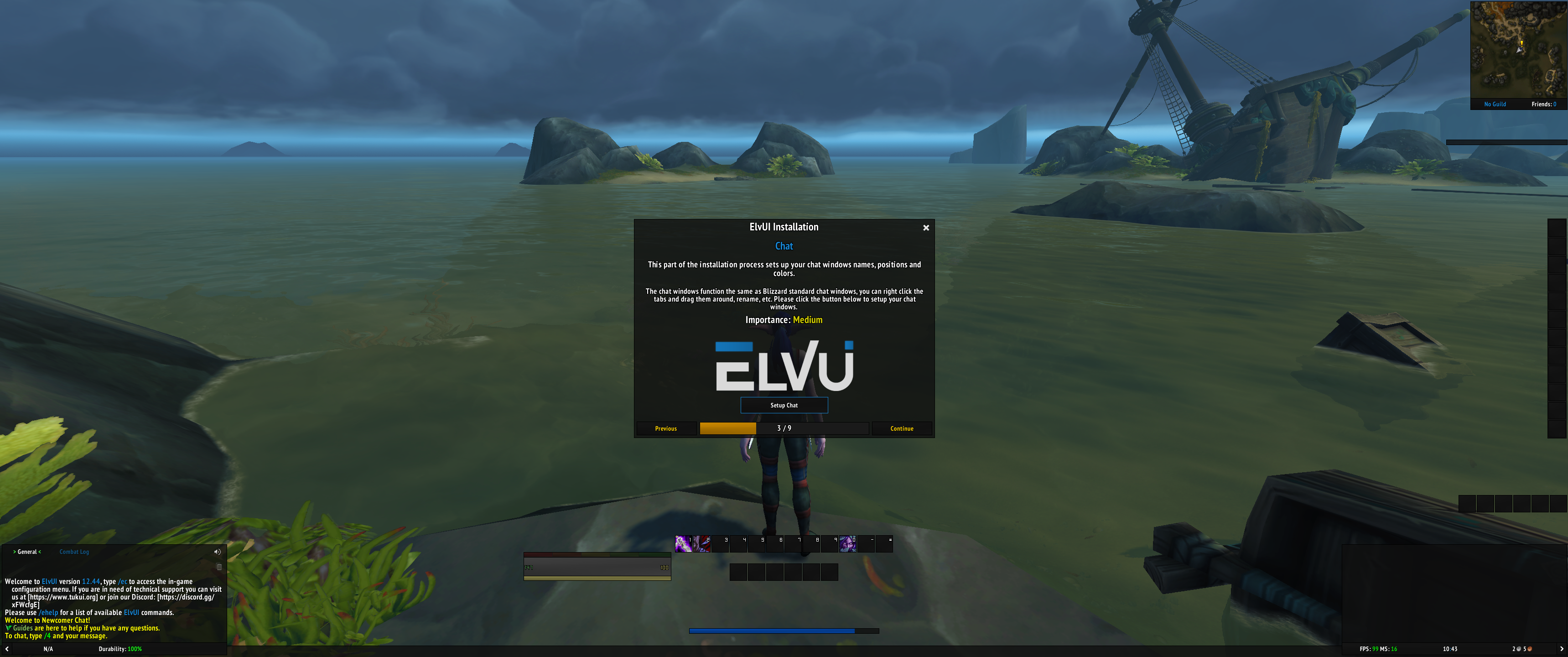
La fonctionnalité de chat pour ElvUI est la même que les fenêtres de chat par défaut de Blizzard.
Cependant, avec ElvUI, vous pouvez personnaliser les couleurs, les noms et les positions de la fenêtre de discussion.
Sélectionnez le bouton Configurer le chat pour continuer.
Configuration des paramètres de profil
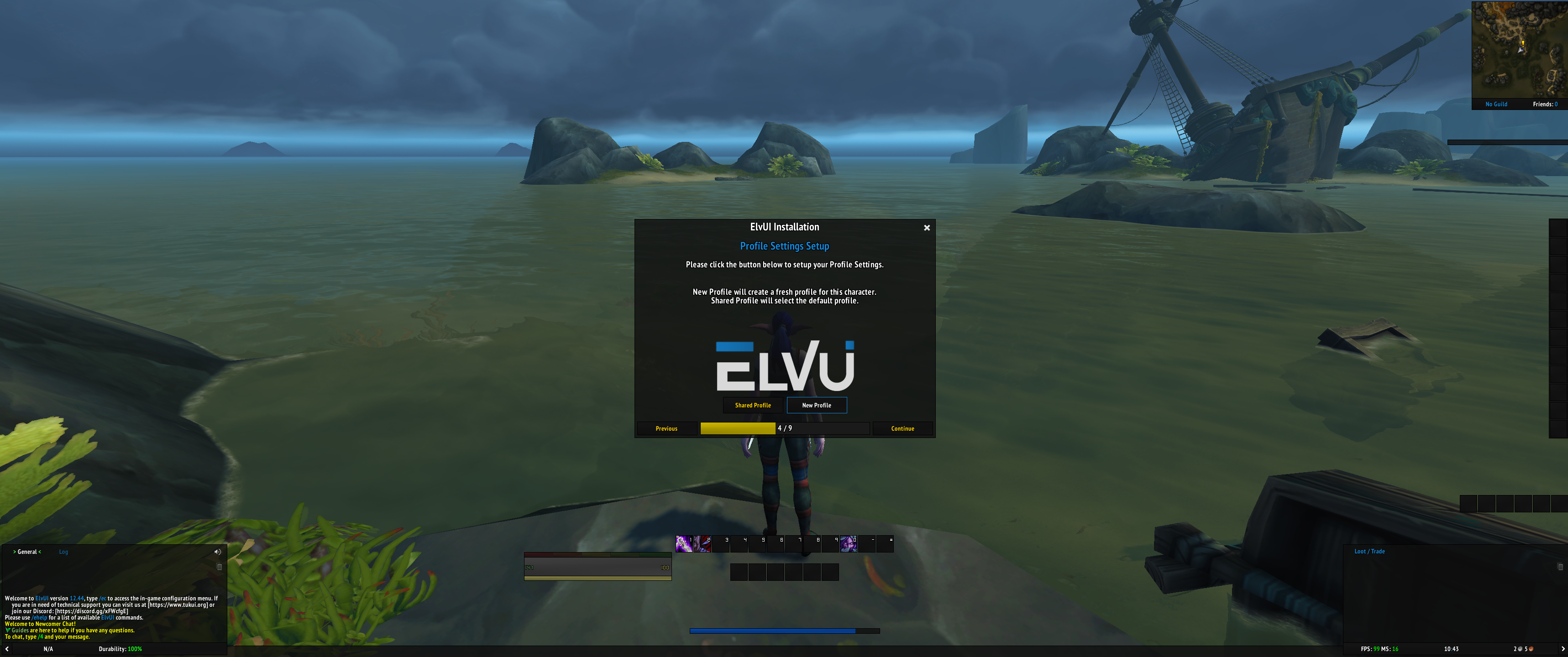
Si vous aviez auparavant un profil ElvUI, vous pouvez l'importer à ce stade.
Sinon, si vous souhaitez créer un nouveau profil pour votre personnage, sélectionnez Nouveau profil .
Choisir un thème
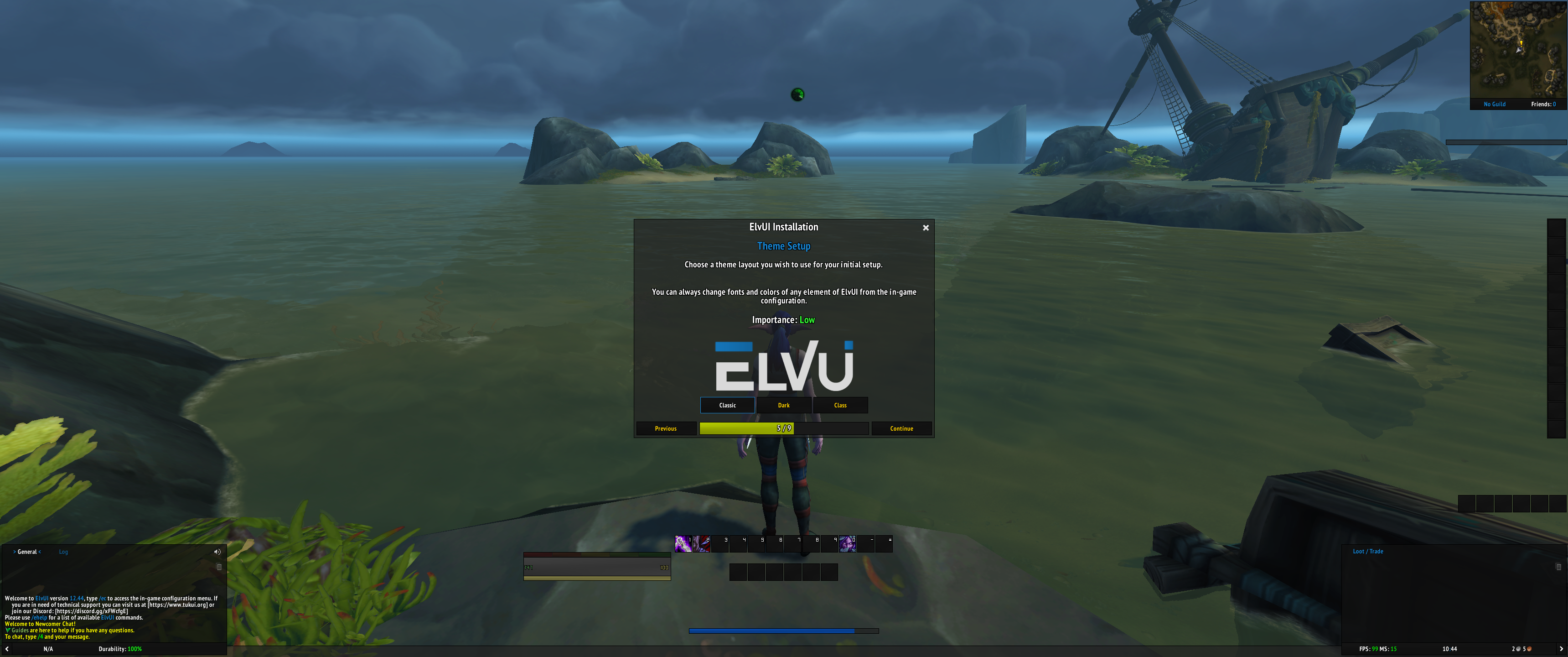
Vous avez le choix entre trois thèmes : Classique, Sombre et Classe.
Vous pouvez cliquer sur chaque option pour voir l'effet qu'elle aura sur votre interface utilisateur de World of Warcraft. Lorsque vous êtes prêt à continuer, sélectionnez une option, puis cliquez sur Continuer .
Ajustement de l'échelle de l'interface utilisateur

Vous pouvez ajuster l'échelle ElvUI pour vous assurer qu'elle s'adapte à votre écran.
Il existe des options par défaut, notamment petit, moyen ou grand. Cependant, pour obtenir les meilleurs résultats, il est recommandé de sélectionner Auto Scale . Vous pouvez toujours ajuster l'échelle de l'interface utilisateur plus tard si vous en avez besoin.
Sélectionnez une mise en page
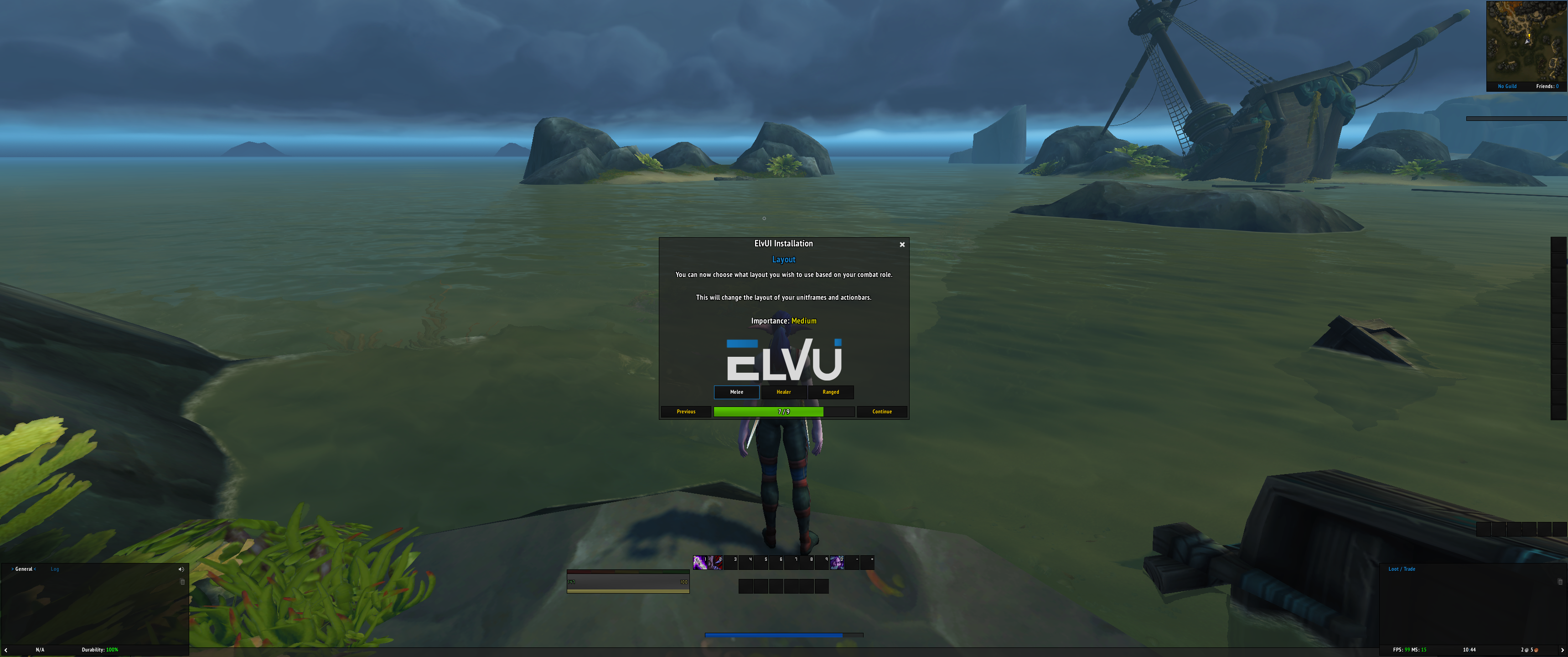
Selon le rôle de combat de votre personnage, vous pouvez modifier la disposition d'ElvUI pour faciliter l'accès aux sorts et aux capacités.
Si vous infligez principalement des dégâts de mêlée à des ennemis ou à d'autres joueurs, sélectionnez l'option Mêlée . Si votre personnage utilise des sorts de guérison, sélectionnez Guérisseur . Sinon, pour les personnages à distance, y compris ceux qui utilisent un arc ou des capacités et des sorts infligeant des dégâts à distance, sélectionnez À distance .
Système d'aura
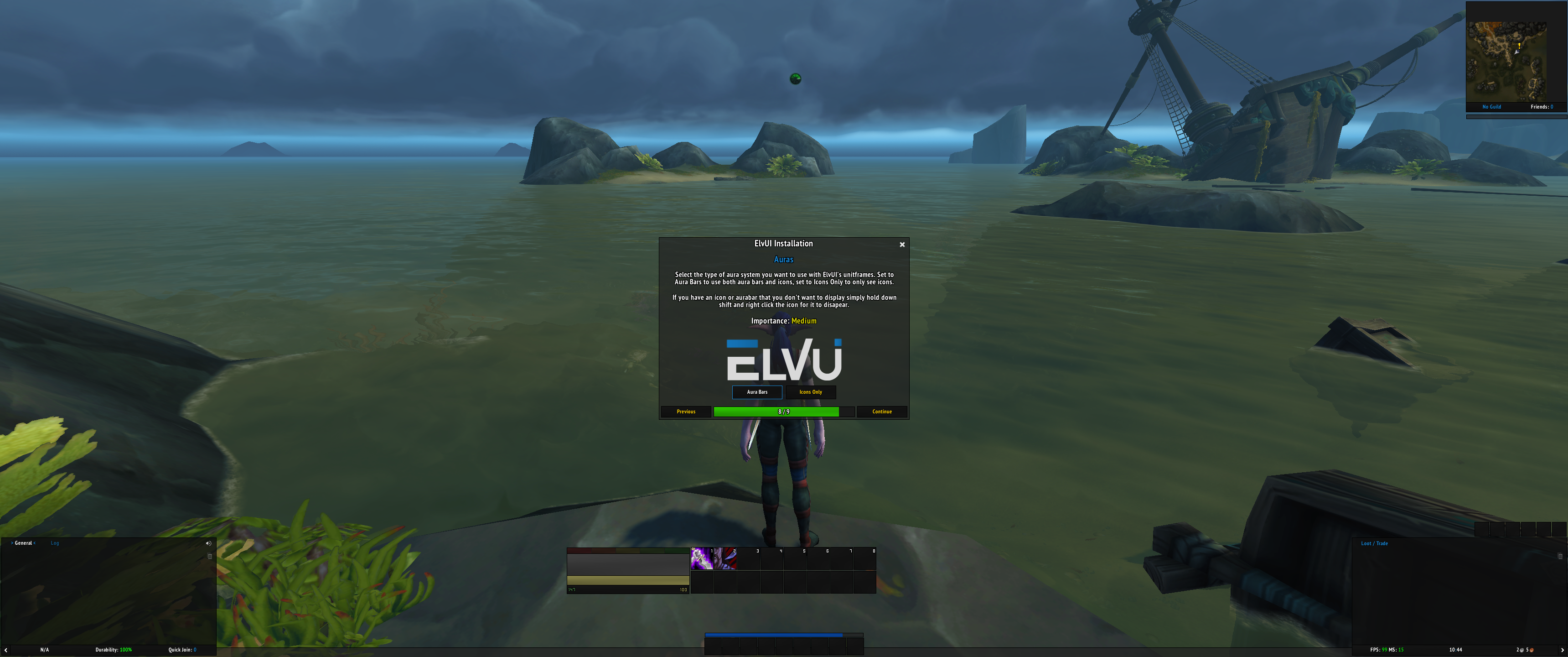
Le système d'aura d'ElvUI vous permet de personnaliser la façon dont WoW affiche vos buffs et debuffs.
Si vous voulez voir les barres d'aura et les icônes, sélectionnez Barres d'aura , sinon sélectionnez Icônes uniquement .
Terminer l'installation

L'écran de configuration final sert à confirmer que l'installation est maintenant terminée.
Vous pouvez cliquer sur le bouton Terminé pour revenir à World of Warcraft. Il affichera toutes les modifications que vous avez apportées lors de la configuration d'ElvUI sur votre écran.
N'oubliez pas que vous pouvez personnaliser ElvUI à tout moment, alors n'hésitez pas à l'affiner davantage si vous n'êtes pas tout à fait satisfait des résultats.
ElvUI : une interface personnalisable
De la taille des boutons aux cosmétiques, des cartes aux skins, ElvUI met le contrôle entre vos mains pour choisir la bonne interface utilisateur pour votre personnage World of Warcraft.
Vous pourriez facilement passer des heures à personnaliser ElvUI. La meilleure partie? Vous n'aurez jamais de modules complémentaires obsolètes car tous les modules se trouvent sous ElvUI, que vous pouvez mettre à jour dans son intégralité plutôt que de manière fragmentaire.
